一、无线桥接路由器教程
无线桥接路由器的操作方法如下:
工具/材料:华为MateBook14s、Windows10、百度浏览器8.6.3.
1、首先打开浏览器,登录需要桥接的无线路由器,点击界面左侧的无线设置。
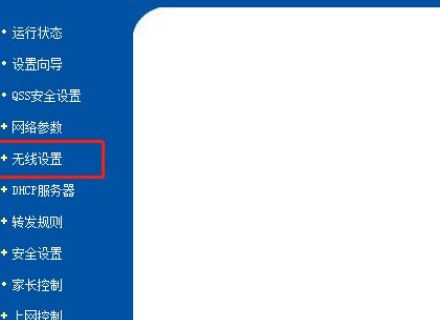
2、然后在打开的无线设置页面中,勾选开启WDS选项。
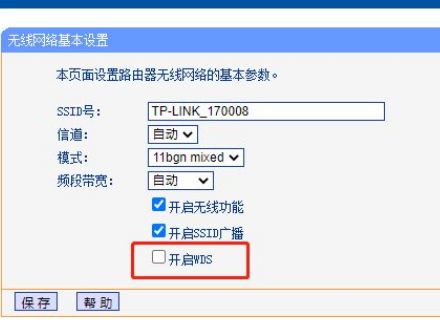
3、勾选开启WDS后,点击扫描按钮。
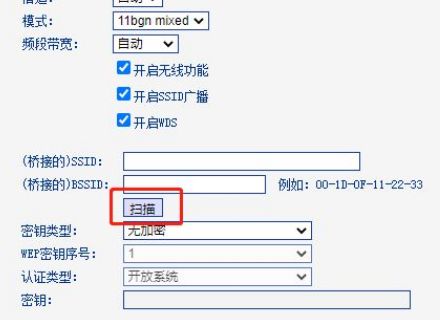
4、点击扫描之后,可以看到附件所有的无线WIFI,选择自己需要桥接的无线WIFI,点击后面的连接。
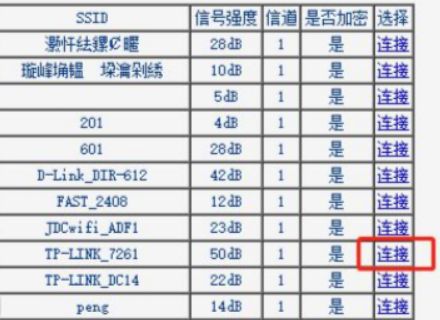
5、然后在打开的页面中,点击密钥类型下拉框,选择无线WIFI的加密类型。
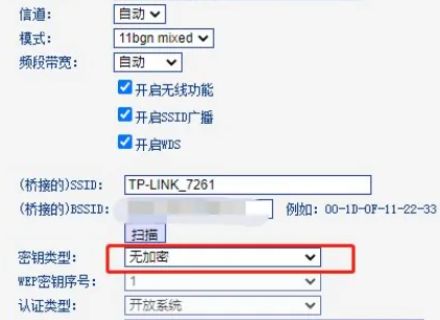
6、选择完毕后,输入无线WIFI密码,点击保存,保存配置信息。
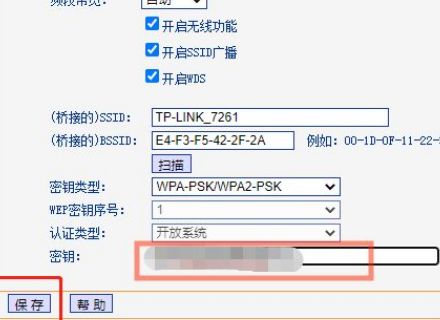
7、点击保存按钮后,重启路由使配置生效。重启完毕后,无线桥接配置就完成了。这样无线路由器桥接无线WIFI就已经完成了。
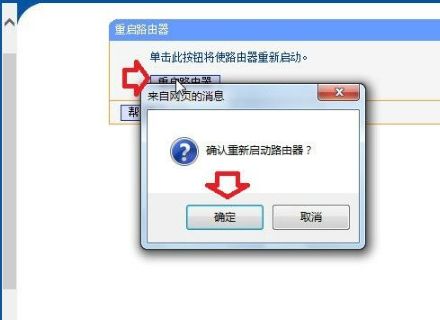
二、两个无线路由器怎么设置无线桥接
两个路由器无线桥接完美教程步骤如下:
操作环境:DELLG5、win1019042.985、谷歌浏览器92.0.4503.5、普联路由器等。
1、在副路由器中配置无线桥接功能之前,一定要知道主路由器的无线名称、无线密码。可以在主路由器的设置页面,查看主路由器的无线名称和密码。
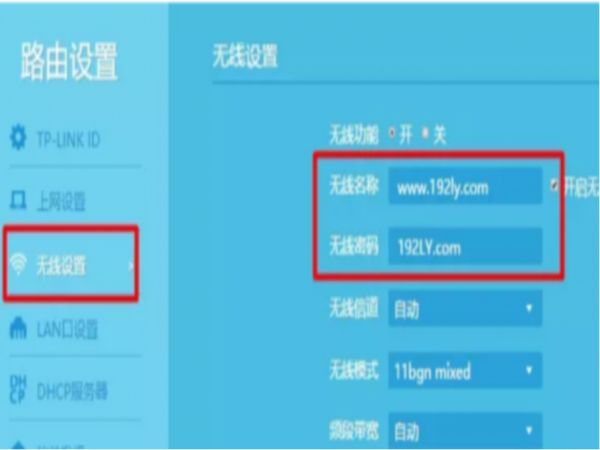
2、在谷歌浏览器中输入tplogin.cn 打开登录页面,输入“管理员密码”,登录到副路由器的设置页面,找到并点击“应用管理”。
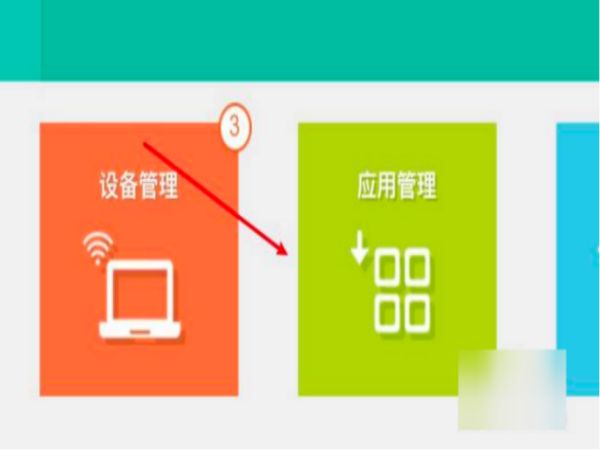
3、点击“无线桥接”选项打开。
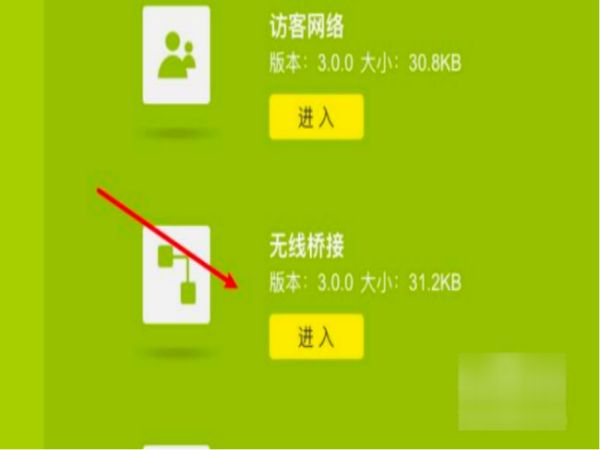
4、点击“开始设置”按钮,进入无线桥接的设置向导页面,找到并选择主路由器 的无线信号,输入主路由器无线密码。

5、单击下一步即可。
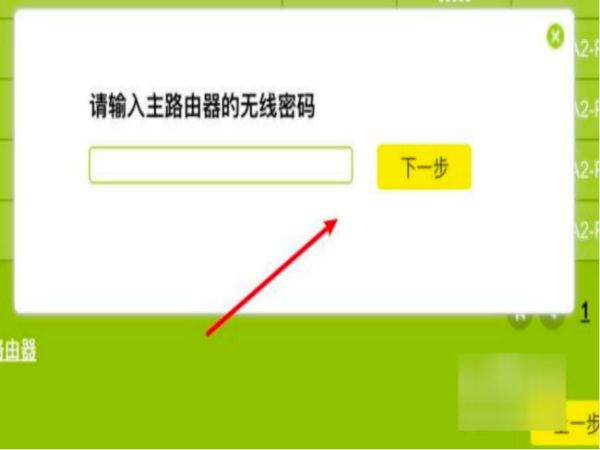
三、路由器怎么无线桥接另外一个路由
工具:路由器两个
具体步骤:
1、在确保第一台路由器可以正常连接的情况下,登入需要桥接的第二台路由器。如下图所示:
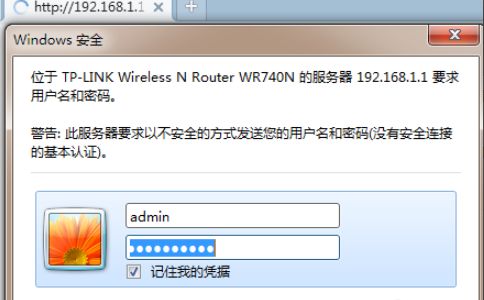
2、在网络参数-LAN口设置中,修改IP地址和第一台路由器不同,如下图所示:
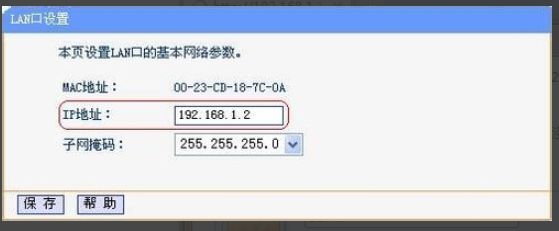
3 、勾选“开启WDS”这个选项,然后点击“扫描”选项,搜索周围无线信号,如下图所示。
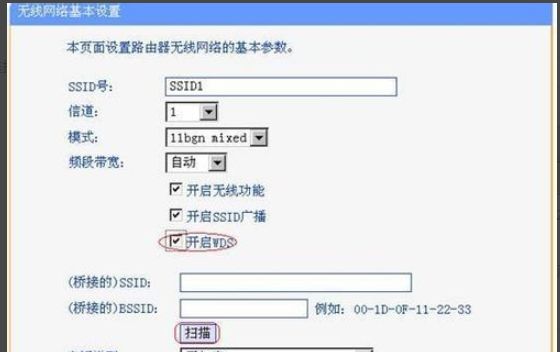
4、选择之前的设置好的第一台路由器的SSID号,然后点击“保存”。
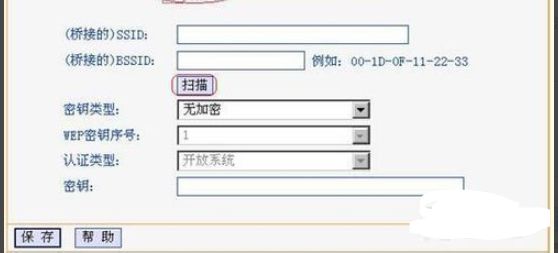
5、接下来,设置信道第一台路由器信道相同,点击“保存”。如下图:

6、最后关闭DHCP服务器。在DHCP服务器中,选择“不启用”,然后点保存,重启路由器。
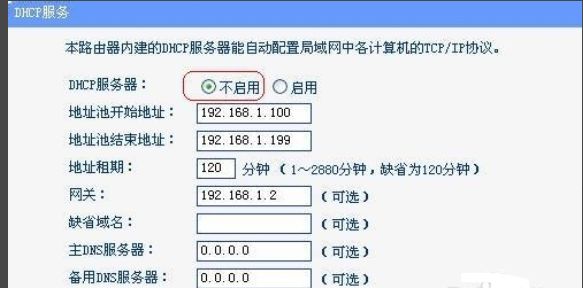
7、此时第一台无线路由器与第二台无线路由器已成功建立WDS。
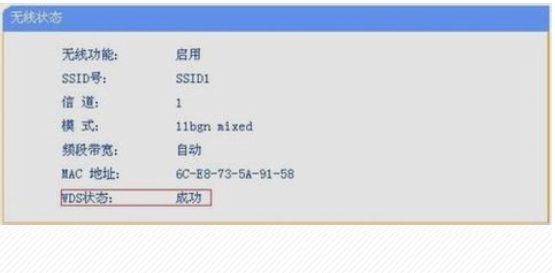
使用建议:
1、如果两个无线路由器都支持5G,请使用5G桥接。
设置之前,请您注意以下事项:
1、主、副路由器之间不需要(也不可以)连接网线;
2、双频路由器之间不可以同时进行2.4G和5G的桥接;
3、无线桥接仅需要在副路由器上设置,以下操作指导均是在副路由器上进行;
4、无线桥接后,副路由器的WAN口不能使用,上网电脑连接到副路由器LAN口即可。
5、不同品牌的无线路由器桥接,不能保证可以桥接成功。为保证桥接后网络的稳定性,建议使用同一品牌的无线产品桥接。
副路由器支持两种登录方式:
①使用IP地址:请使用修改后的LAN口IP地址登录,具体请参考本文第五步;
②使用tplogin.cn:终端设备使用网线连接副路由器的LAN口或无线连接副路由器的信号,在浏览器输入tplogin.cn登录。
以上内容参考:
无线桥接(WDS)如何设置? - TP-LINK 服务支持